Configuration Manager konsol uzantılarını yönetme
Uygulama hedefi: Configuration Manager (güncel dalı)
Configuration Manager 2103'den başlayarak Konsol uzantıları düğümü, ortamınızda kullanılan konsol uzantılarının onayını ve yüklemesini yönetmeye başlamanızı sağlar. Uzantıların konsolda olması, bunları hemen kullanılabilir hale getirmez. Yüksek düzeyden adımlar şunlardır:
- Yöneticinin site için bir uzantıyı onaylaması gerekir
- Yöneticinin uzantı için bildirimleri etkinleştirmesi gerekir.
- Konsol kullanıcıları daha sonra uzantıyı kendi yerel konsollarına yükleyebilir.
Bir uzantıyı onayladıktan sonra konsolu açtığınızda bir konsol bildirimi görürsünüz. Bildirimden uzantı yükleyicisini başlatabilir veya Konsol uzantıları düğümünden Yükle seçeneğini kullanabilirsiniz. Yükleyici tamamlandıktan sonra konsol otomatik olarak yeniden başlatılır ve uzantıyı kullanabilirsiniz.
Konsol uzantılarının eski stili, daha güvenli ve merkezi olarak yönetildiği için yeni stile göre aşamalı olarak kullanıma sunulacaktır. Konsol uzantılarının yeni stili aşağıdaki avantajlara sahiptir:
- İkili dosyaları tek tek konsollara el ile yerleştirmek yerine site için konsol uzantılarının merkezi yönetimi.
- Konsol uzantılarının farklı uzantı sağlayıcılarından net bir şekilde ayrılması.
- Yöneticilerin, ortamda hangi konsol uzantılarının yüklenip kullanıldığı üzerinde daha fazla denetim sahibi olma özelliği, bu uzantıların daha güvenli olmasını sağlar.
- Yalnızca yeni konsol uzantısı stilinin kullanılmasına izin veren bir hiyerarşi ayarı.
Önemli
Bu ayar kullanılırsa, Konsol Uzantıları düğümü aracılığıyla onaylanmayan eski stil uzantılarınız artık kullanılamaz. 2103 temel görüntüsünden yüklediyseniz yalnızca hiyerarşi için onaylanan konsol uzantılarına izin ver ayarı varsayılan olarak olur
enabled. 2103'ten önceki bir sürümden yükselttiyseniz ayar varsayılan olarak kalırdisabled. Ayar hatayla etkinleştirildiyse, ayarın devre dışı bırakılması eski stil uzantılarının yeniden kullanılmasına olanak tanır.
Önkoşullar
Configuration Manager konsolunun yönetim hizmetine bağlanabilmesi ve yönetim hizmetinin işlevsel olması gerekir.
Konsol Uzantıları düğümü hakkında
(Sürüm 2103'te kullanıma sunulmuştur)
Konsol Uzantıları düğümü, Yönetime>Genel Bakış>Güncelleştirmeler ve Bakım altında bulunur. Konsol uzantılarına yönelik eylemler şeritte ve sağ tıklama menüsünde gruplandırılır. Community hub'dan indirilen konsol uzantıları burada gösterilir.
Konsol Uzantıları grubu için eylemler :
- Yenile: Düğümü yeniler
- Konsol Uzantısını İçeri Aktar: Konsol Uzantısını İçeri Aktarma sihirbazını başlatır (2111'de eklendi)
Tüm Siteler grubu için eylemler :
- Yüklemeyi Onayla: Tüm sitelerde yükleme için konsol uzantısını onaylar. Bildirimler etkinleştirilmeden önce uzantının onaylanması gerekir.
- Onayı İptal Et:
- Konsol Uzantıları düğümünden uzantıyı yükleme özelliğini iptal eder.
- Daha sonra, yerel olarak yüklenmiş bir konsolun bir sonraki başlatması sırasında hiyerarşi genelinde uzantının mevcut örneklerini kaldırır.
- Uzantının daha sonraki bir tarihte yeniden onaylamasına izin verir.
- Bildirimleri Etkinleştir: Konsolun bir sonraki başlatılmasından sonra, güvenlik kapsamındaki kullanıcılara uzantının yüklenebileceğini bildirir.
- Bildirimleri Devre Dışı Bırak: Uzantı için konsol bildirim iletilerini devre dışı bırakır. Güvenlik kapsamındaki kullanıcılar , Konsol Uzantıları düğümünden onaylı uzantıları yüklemeye devam edebilir.
- Uzantı gerektir (2111'de eklendi): Siteye bağlanmadan önce bir sonraki başlatmada güvenlik kapsamındaki kullanıcılar için uzantıyı otomatik olarak yükler. Konsolu başlatan kullanıcının uzantı yüklemesi için yerel yönetici ayrıcalıklarına sahip olması gerekir.
- İsteğe Bağlı Yap (2111'de eklendi): Uzantı gereksinimini kaldırır. Konsol kullanıcıları uzantıyı Konsol Uzantıları düğümünden yerel olarak yüklemeye devam edebilir.
- Sil:
- Konsol Uzantıları düğümünden uzantıyı yükleme özelliğini iptal eder.
- Daha sonra, yerel olarak yüklenmiş bir konsolun bir sonraki başlatması sırasında hiyerarşi genelinde uzantının mevcut örneklerini kaldırır.
- Uzantıyı Konsol Uzantıları düğümünden kaldırarak daha sonra yeniden onaylanamaz.
Grubu sınıflandır :
- Güvenlik Kapsamlarını Ayarla: Nesnenin güvenliğini sağlamak ve erişimi sınırlamak için güvenlik kapsamlarını ayarlayın.
Yerel Uzantı grubu:
- Yükleme: Geçerli yerel konsol için seçilen uzantıyı yükler
- Kaldır: Seçili uzantıyı geçerli yerel konsoldan kaldırır
Not
- WebView2 konsol uzantısı, Topluluk hub'ını kullanmayı etkinleştirmek için varsayılan olarak onaylanmıştır. Dosyalar, diğer yeniden dağıtılabilir dosyalarla birlikte uygulamasından
https://developer.microsoft.com/en-us/microsoft-edge/webview2/#download-sectionotomatik olarak indirilir. - Configuration Manager 2107'ye yükselttiğiniz zaman, WebView2 konsol uzantısını yeniden yüklemeniz istenir.
Hiyerarşi onaylı konsol uzantılarını etkinleştirme
- Configuration Manager konsolunda Yönetim çalışma alanına gidin, Site Yapılandırması'nı genişletin ve Siteler'i seçin.
- Şeritten Hiyerarşi Ayarları'nı seçin.
- Genel sekmesinde Yalnızca hiyerarşi için onaylanan konsol uzantılarına izin ver seçeneğini etkinleştirin veya devre dışı bırakın.
- İşiniz bittiğinde Tamam'ı seçerek Hiyerarşi Ayarları Özellikleri'ni kapatın.
Uyarı
Bu ayar iseenabled, Konsol Uzantıları düğümü aracılığıyla onaylanmayan eski stil uzantılarınız artık kullanılamaz. 2103 temel görüntüsünden yüklediyseniz yalnızca hiyerarşi için onaylanan konsol uzantılarına izin ver ayarı varsayılan olarak olurenabled. 2103'ten önceki bir sürümden yükselttiyseniz ayar varsayılan olarak kalır disabled . Ayar hatayla etkinleştirildiyse, ayarın devre dışı bırakılması eski stil uzantılarının yeniden kullanılmasına olanak tanır.
Konsol uzantılarını alma
Hiyerarşi onaylı konsol uzantılarının yeni stilini Configuration Manager almanın üç yolu vardır:
- Uzantı, WebView2 gibi Configuration Manager ile birlikte gelebilir
- Topluluk hub'ından konsol uzantılarını indirme
- Konsol uzantılarını içeri aktarma
Yerel konsolda uzantı yükleme ve test edin
Uzantının güvenlik kapsamını değiştirin. Uzantının ilk testinde güvenlik kapsamının değiştirilmesi önerilir.
- Yönetime>Genel Bakış>Güncelleştirmeler ve Bakım altında Konsol Uzantıları düğümüne gidin.
- Uzantıyı seçin ve ardından şeritten Güvenlik Kapsamlarını Ayarla'yı seçin.
- Varsayılan güvenlik kapsamını kaldırın ve ilk test için yalnızca bir veya iki yönetici içeren bir kapsam ekleyin.
- Uzantının güvenlik kapsamını kaydetmek için Tamam'ı seçin.
Şeritten Yüklemeyi Onayla'yı seçerek veya sağ tıklayarak uzantıyı onaylayın.
- Uzantı onaylanmamışsa, uzantıyı yükleyemez veya konsol içi bildirimleri etkinleştiremezsiniz.
- Bu noktada konsolunuzu yeniden başlatırsanız, seçeneği henüz etkinleştirmediğiniz için kullanılabilir uzantıyla ilgili bir bildirim gerçekleşmez.
Yükle'yi seçerek uzantıyı yerel konsola yükleyin.
Uzantı yüklendikten sonra görüntülendiğini doğrulayın ve yerel konsoldan kullanabilirsiniz.
Uzantı yüklemesi için kullanıcı bildirimlerini etkinleştirme
- Gerekirse, uzantının güvenlik kapsamlarını daha fazla yöneticinin erişimine izin verecek şekilde değiştirin. Bu yöneticiler, uzantıyı yüklemek için konsol içi bildirimle hedeflenir.
- Bildirimleri Etkinleştir'i seçin.
- Uzantı yüklü olmayan bir Configuration Manager konsolu başlatın. İdeal olan, güvenlik kapsamını değiştirdiğinizde erişim verdiğiniz bir test hesabı kullanmaktır.
- Uzantı bildiriminin gerçekleştiğini ve uzantıyı yükleyebildiğinizi doğrulayın.
Hiyerarşi için imzalanmamış konsol uzantılarına izin ver
(Configuration Manager sürüm 2107 veya üzeri için geçerlidir)
Configuration Manager sürüm 2107'den başlayarak imzalanmamış hiyerarşi onaylı konsol uzantılarına izin vermeyi seçebilirsiniz. Güvenlik risklerini en aza indirmek ve konsol uzantısının orijinalliğini onaylamak için her zaman imzalı uzantıları kullanmak en iyi yöntemdir. Ancak bazı durumlarda, imzalanmamış dahili olarak geliştirilmiş bir uzantı nedeniyle veya laboratuvarda kendi özel uzantınızı test etmek için imzalanmamış konsol uzantılarına izin vermeniz gerekebilir. İmzalanmamış hiyerarşi onaylı konsol uzantılarının içeri aktarılmasına ve yüklenmesine izin vermek için bir hiyerarşi ayarını etkinleştireceksiniz.
- Configuration Manager konsolunda Yönetim çalışma alanına gidin, Site Yapılandırması'nı genişletin ve Siteler'i seçin.
- Şeritten Hiyerarşi Ayarları'nı seçin.
- Genel sekmesinde Hiyerarşi onaylı konsol uzantıları imzasız olabilir seçeneğini etkinleştirin.
- İşiniz bittiğinde Tamam'ı seçerek Hiyerarşi Ayarları Özellikleri'ni kapatın.
Not
Şu anda kullanıcı bildirimi için imzalanmamış bir uzantı etkinleştirilmediğinde Konsol Uzantıları düğümünde Gerekli sütunu Hayır değerini doldurma yerine boş kalır.
Konsol uzantısının yüklenmesini gerektir
(2111'de kullanıma sunulmuştur)
Configuration Manager sürüm 2111'den başlayarak, siteye bağlanmadan önce bir konsol uzantısının yüklenmesini gerektirebilirsiniz. Bir uzantı gerektikten sonra, yönetici bir sonraki başlatışında yerel konsol için otomatik olarak yüklenir. Konsol uzantısının yüklenmesini gerektirmek için:
- Configuration Manager konsolunda Yönetim çalışma alanına gidin.
- Güncelleştirmeler ve Bakım'ı genişletin ve Konsol Uzantıları düğümünü seçin.
- Uzantıyı seçin, ardından sağ tıklama menüsünden veya şeritten Uzantı gerektir'i seçin.
- Uzantı için İsteğe Bağlı Yap'ın seçilmesi uzantı gereksinimini ortadan kaldırır. Konsol kullanıcıları yine de Konsol Uzantıları düğümünden yerel olarak yükleyebilir.
- Konsolun uzantının güvenlik kapsamındaki bir kullanıcı tarafından bir sonraki başlatışında yükleme otomatik olarak başlatılır.
- Konsolu başlatan kullanıcının uzantı yüklemesi için yerel yönetici ayrıcalıklarına sahip olması gerekir.
Konsol uzantısı yükleme kullanıcı bildirimleri
Konsol uzantıları yükleme için onaylandığında kullanıcılara bildirim gönderilir. Bu bildirimler aşağıdaki senaryolarda kullanıcılar için gerçekleşir:
- Configuration Manager konsolunun yüklenmesi veya güncelleştirilmesi için WebView2 gibi yerleşik bir uzantı gerekir.
- Konsol uzantıları onaylanmıştır ve Yönetime>Genel Bakış>Güncelleştirmeler ve Hizmet>Konsolu Uzantıları'ndan bildirimler etkinleştirilir.
- Bildirimler etkinleştirildiğinde, uzantının güvenlik kapsamındaki kullanıcılar aşağıdaki istemleri alır:
Konsolun sağ üst köşesindeki zil simgesini seçerek Configuration Manager konsol bildirimlerini görüntüleyin.
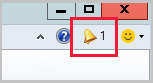
Bildirimde Yeni özel konsol uzantılarının kullanılabilir olduğu belirtilir.
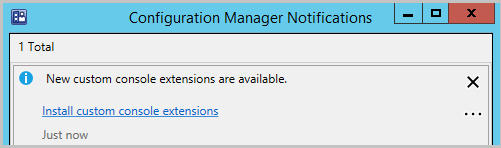
Yüklemeyi başlatmak için Özel konsol uzantılarını yükle bağlantısını seçin.
Yükleme tamamlandığında, konsolu yeniden başlatmak ve yeni uzantıyı etkinleştirmek için Kapat'ı seçin.
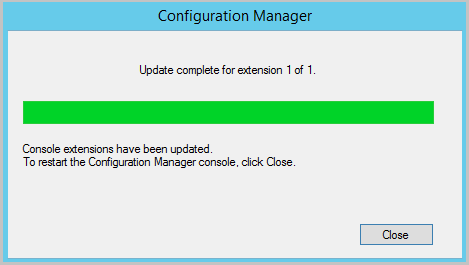
Not
Configuration Manager 2107'ye yükselttiğiniz zaman, WebView2 konsol uzantısını yeniden yüklemeniz istenir. WebView2 yüklemesi hakkında daha fazla bilgi için Community hub makalesi varsa WebView2 yükleme bölümüne bakın.
Konsol uzantıları için durum iletileri
(2111'de kullanıma sunulmuştur)
Sürüm 2111'den başlayarak, site konsol uzantılarıyla ilgili olaylar için durum iletileri oluşturur. Durum iletileri, sitenizle birlikte kullanılan konsol uzantılarının görünürlüğünü ve saydamlığını artırır. Sitenizin bilinen ve güvenilen konsol uzantılarını kullandığına emin olmak için bu durum iletilerini kullanın. Durum iletilerinde 54201 ile 54208 kimlikleri bulunur. Bunların tümü aşağıdaki bilgileri içerir:
- Değişikliği yapan kullanıcı
- Uzantının kimliği
- Uzantının sürümü
İleti olaylarının dört kategorisi vardır:
- Gerekli veya isteğe bağlı
- Onaylama veya onaylamama
- Etkinleştirme veya devre dışı bırakma
- Mezar taşı veya kaldırılma taşı
Örneğin, kimlik 54201 durum iletisinin açıklaması , Kullanıcı "%1" tarafından yapılan konsol uzantısının kimliği "%2" ve sürümü "%3" gereklidir şeklindedir.
Sonraki adımlar
Geri Bildirim
Çok yakında: 2024 boyunca, içerik için geri bildirim mekanizması olarak GitHub Sorunları’nı kullanımdan kaldıracak ve yeni bir geri bildirim sistemiyle değiştireceğiz. Daha fazla bilgi için bkz. https://aka.ms/ContentUserFeedback.
Gönderin ve geri bildirimi görüntüleyin
